Probablemente hayas experimentado el Pantalla azul de muerte en tu computadora varias veces, y tal vez incluso hayas visto el Pantalla verde de la muerte. La mayoría de la gente está familiarizada con el BSOD porque hay muchos problemas que pueden desencadenarlo, pero ¿qué pasa si te encuentras con una pantalla rosa de la muerte?
PSOD es un error de Windows menos familiar que puede causar fallas tanto de software como de hardware. Incluso el problema del controlador gráfico o la temperatura de la unidad de su PC pueden desencadenar una pantalla rosa de la muerte. Debido a que existen muchas causas potenciales, deberá seguir varios pasos de solución de problemas para identificar el problema.
Comprende la pantalla rosa del error de la muerte
Las pantallas de la muerte son errores fatales del sistema. Cuando suceden, el sistema operativo de su PC muestra un mensaje de error en la pantalla escrito sobre una pantalla de color uniforme. A veces, reiniciar el dispositivo es suficiente para corregir el error crítico, pero no siempre es así. La pantalla de la muerte, que viene en varios colores, suele provocar la pérdida de cualquier trabajo no guardado. Por eso es molesto tratar con ellos.
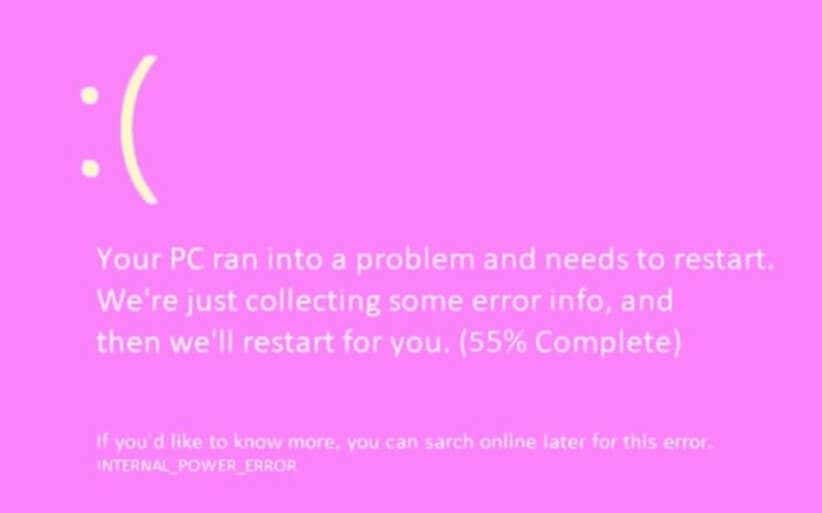
Los usuarios informan que se muestran varios colores diferentes con el mismo mensaje. El error de la pantalla de la muerte puede ser azul, negro, amarillo, verde, rojo, morado, blanco o rosa. Todas las pantallas con colores muertos significan que su PC tuvo problemas graves de hardware o software. Tenga en cuenta que los desencadenan diferentes problemas con su dispositivo y no son exclusivos del sistema operativo Windows. Pueden aparecer en iPhone, Android, Mac o incluso en tu Nintendo o TiVo, pero se verán ligeramente diferentes.
El sobrecalentamiento de la computadora y los problemas con los controladores de la tarjeta gráfica son las razones más comunes detrás de la pantalla rosa de la muerte en Windows 11 y 10. Siga estos pasos para solucionar y reparar la pantalla rosa de la muerte.
1. Desconecta todos los periféricos
Cuando te encuentres con la pantalla rosa de la muerte, apaga tu PC y desconecta todos los periféricos. El error puede deberse a una conexión incorrecta entre su computadora y uno de los periféricos. Revise todos los cables y puertos de conexión en busca de daños físicos o polvo.
Cuando esté seguro de que los periféricos están en orden, intente conectar solo el mouse, el teclado y el monitor y luego encienda la PC. A ver si el error se repite. Si no es así, el problema estaba en uno de los periféricos. Limpiarlos y volver a conectarlos probablemente solucionó el problema..
Si vuelve a aparecer la pantalla rosa de la muerte, es posible que tengas un problema más grave.
2. Actualizar los controladores de la tarjeta gráfica
Los controladores de tarjetas gráficas obsoletos pueden provocar la pantalla rosa de la muerte. Si lo estás experimentando, prueba actualizando los controladores antes de hacer cualquier otra cosa. Sigue estos pasos:
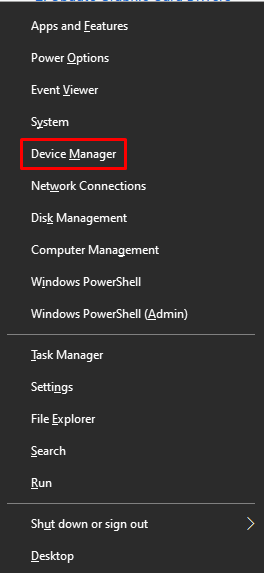
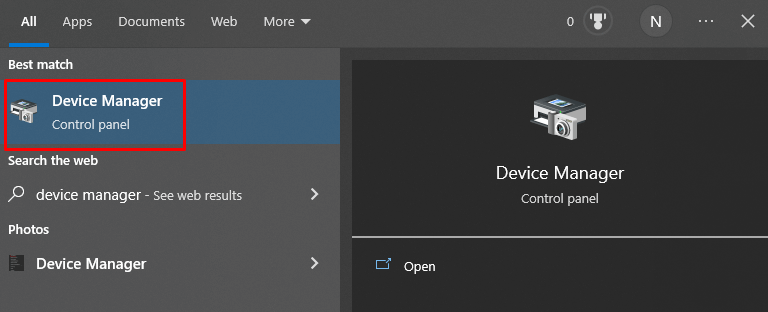
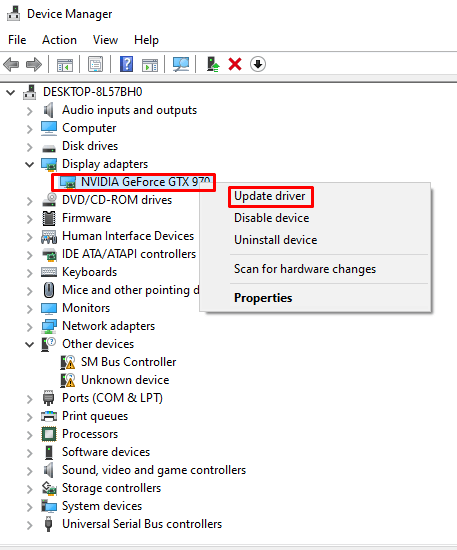

Reinicie su PC o computadora portátil y vea si esto solucionó el error de la Pantalla Rosa de la Muerte.
3. Volver a la versión anterior de los controladores de la tarjeta gráfica
Si comenzó a experimentar la pantalla rosa de la muerte después de instalar los controladores más recientes de la tarjeta de video, puede desinstalarlos y descargar manualmente la versión anterior de los controladores desde el sitio web del fabricante.
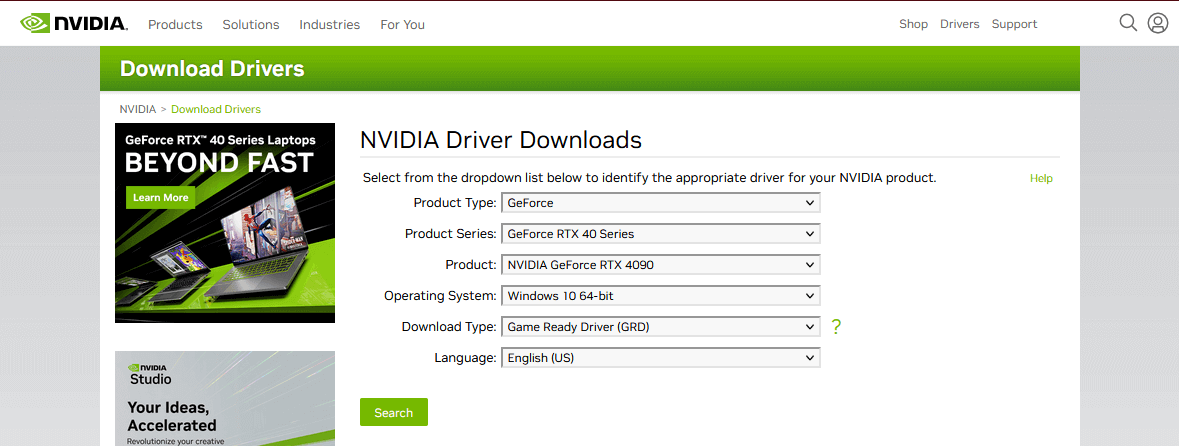
Si el problema desaparece después de instalar la versión anterior, sabrá que los controladores actualizados están causando la pantalla rosa de la muerte.
4. Desinstalar cualquier programa nuevo
A veces, los programas recién instalados pueden causar una pantalla rosa de la muerte debido a un conflicto de software con el sistema operativo o archivos corruptos. Intente desinstalar cualquier programa nuevo que haya instalado recientemente y vea si el problema desaparece. Aquí se explica cómo hacerlo:
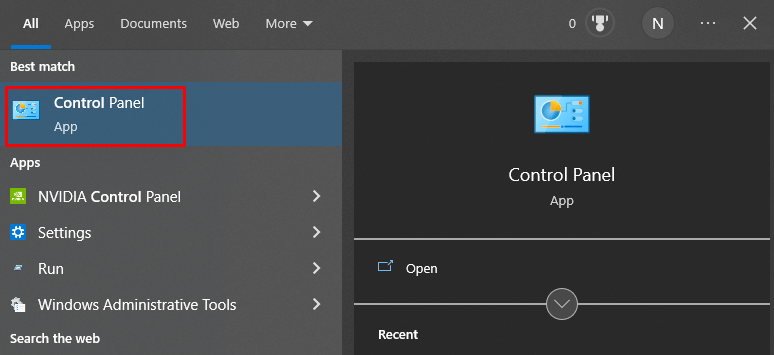
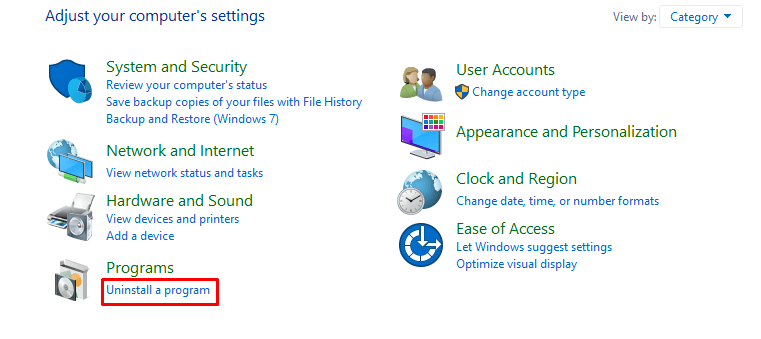
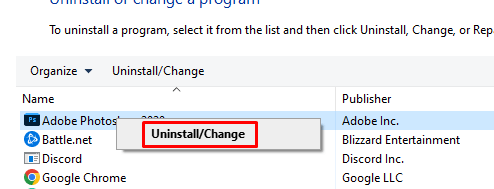
Espere a que Windows desinstale el programa. Repita estos pasos para cualquier software recién instalado que sospeche que pueda causar la Pantalla Rosa de la Muerte.
5. Actualizar Windows
Las actualizaciones de Windows normalmente solucionan cualquier problema dentro del sistema operativo y el rendimiento general de su PC debería mejorar. Debes asegurarte de que tu computadora sea ejecutándose en la última versión de Windows. Sigue estos pasos:
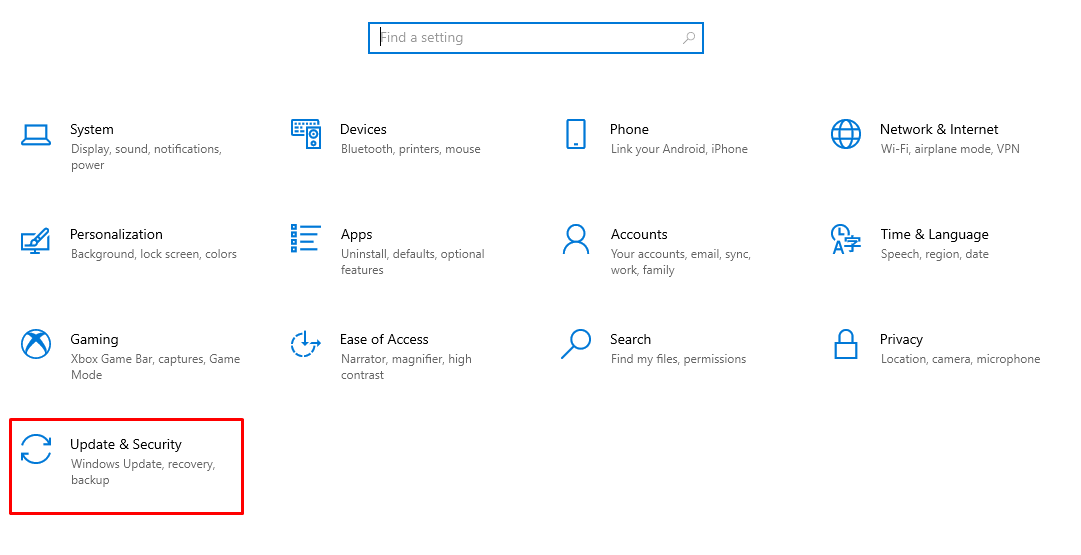
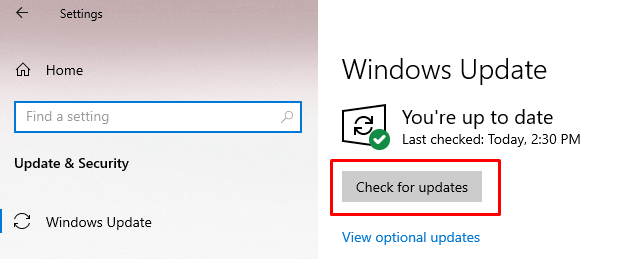
Si hay una nueva actualización disponible, se le pedirá que la descargue e instale.
6. Deshabilite cualquier configuración de overclocking
Si quieres mejorar el rendimiento de tu dispositivo, debes overclockear la GPU, CPU y RAM. Desafortunadamente, el overclocking puede causar varios problemas, como el sobrecalentamiento, que puede provocar la pantalla rosa de la muerte. Si experimenta este error después de realizar overclocking, simplemente desactive la configuración de overclocking.
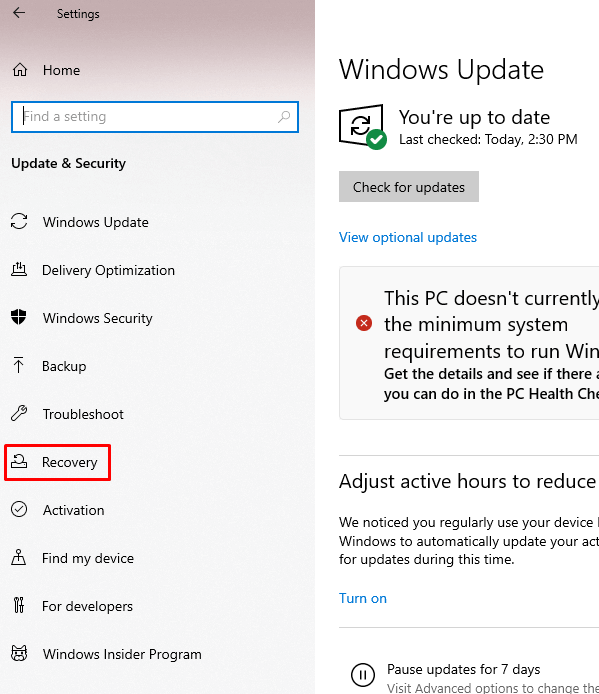
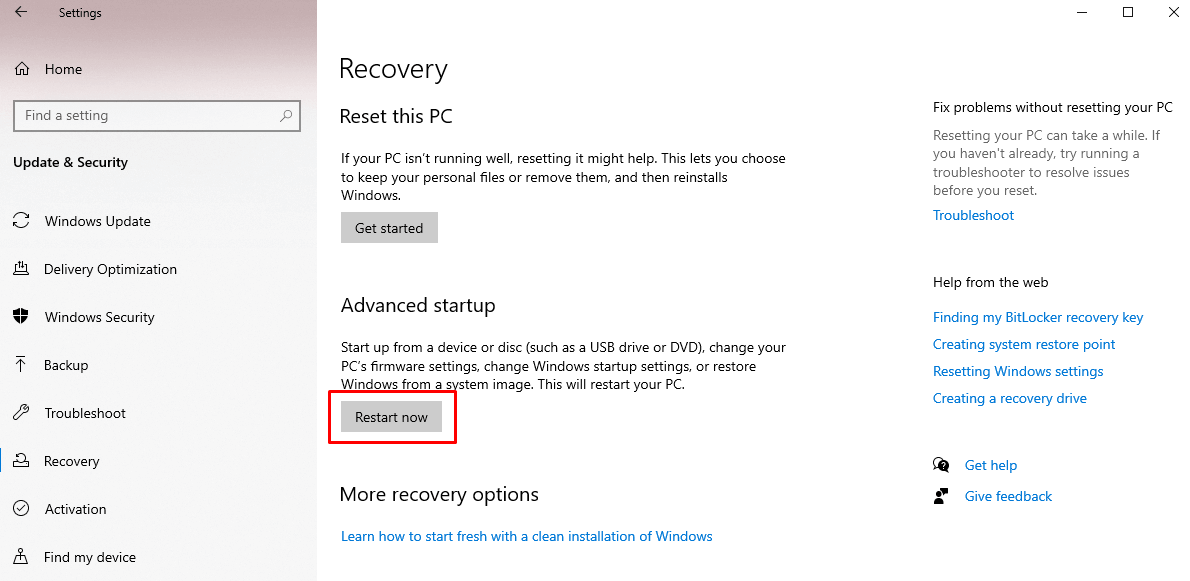
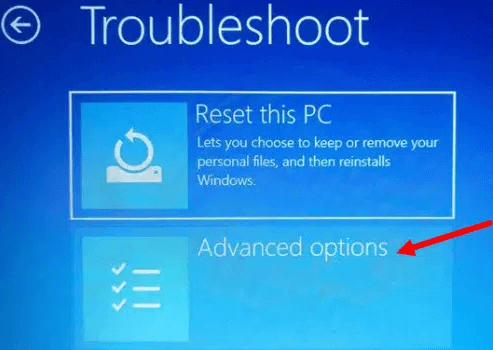
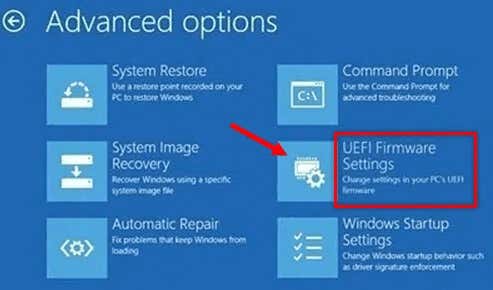
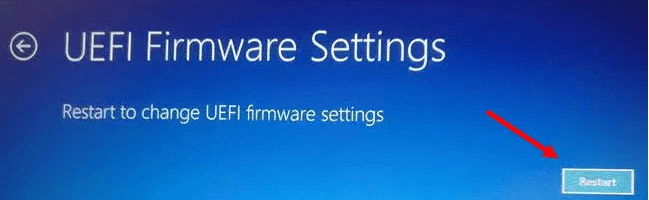
El BIOS se abrirá automáticamente después del reinicio. Los siguientes pasos dependen en gran medida de la versión de BIOS que haya instalado. Pero, en general, si vas a la pestaña Avanzadoen la sección Rendimiento, encontrarás la opción Overclockingque puedes desactivar.p>
7. Comprueba la temperatura de la tarjeta gráfica
El sobrecalentamiento es una de las causas más comunes de la pantalla rosa de la muerte. Puede suceder debido a que las partículas de polvo se acumulan en la tarjeta gráfica o en los ventiladores, lo que hace que la GPU se vuelva loca. Debe limpiar su sistema con regularidad. Asegúrese de que las temperaturas de la GPU sean óptimas. Si son demasiado altos, esa podría ser la razón detrás del error de la Pantalla Rosa de la Muerte..
No necesitas ningún programa de terceros para comprobar la temperatura de la GPU rápidamente.
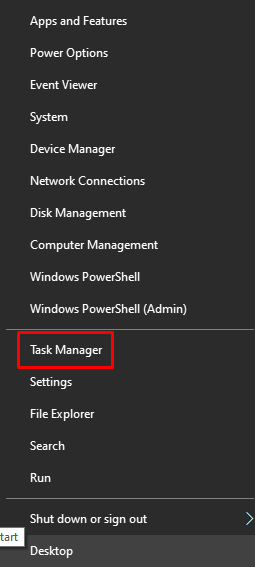
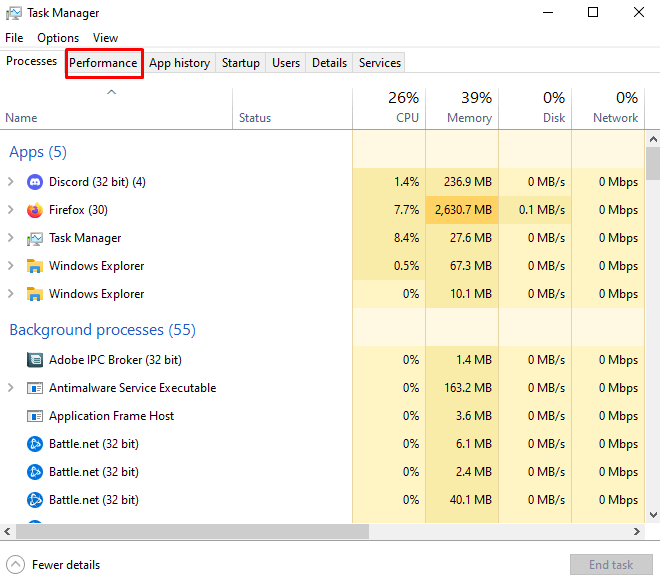
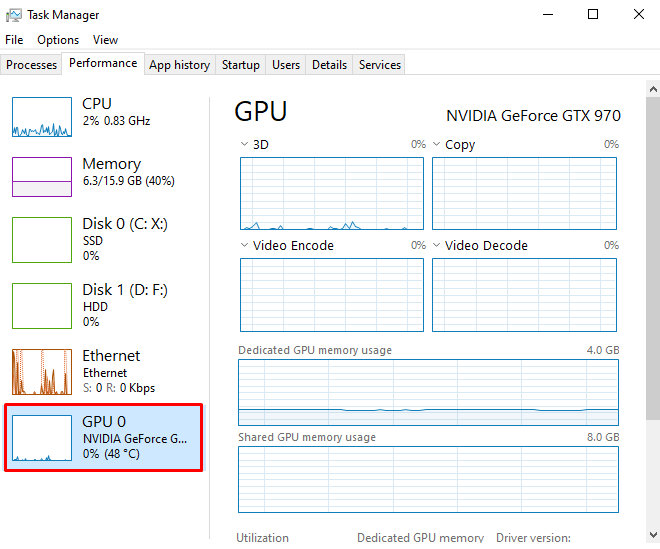
El Administrador de tareas mostrará solo las lecturas actuales de la GPU. Para opciones más avanzadas, como iniciar sesión a lo largo del tiempo, necesitarás una aplicación de terceros.
8. Pruebe su monitor en una PC diferente y retire la tarjeta gráfica
Si sigues apareciendo la pantalla rosa de la muerte, es posible que el problema esté en el hardware. Primero, verifique si su monitor lo está causando conectándolo a otra PC o conectándolo a una computadora portátil. Si también causa un error en una PC diferente, sabrá que el monitor está defectuoso.
También puedes comprobar tu tarjeta gráfica si el problema no aparece en la segunda PC. Reemplácelo por uno diferente o deje que la GPU integrada se ejecute en su lugar y vea si vuelve a aparecer la pantalla rosa de la muerte.
9. Solucionar problemas en estado de inicio limpio
Puedes descubrir qué está causando el problema de la pantalla rosa de la muerte con un inicio limpio.
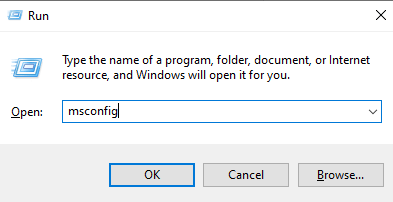
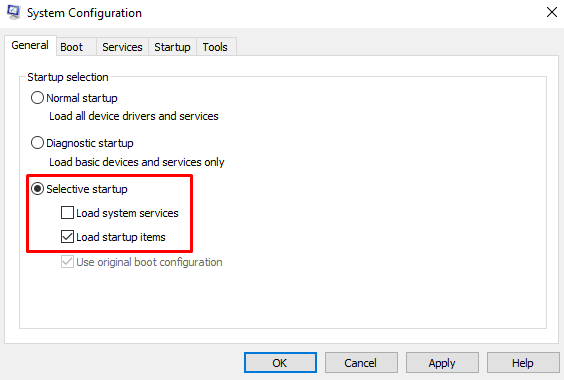
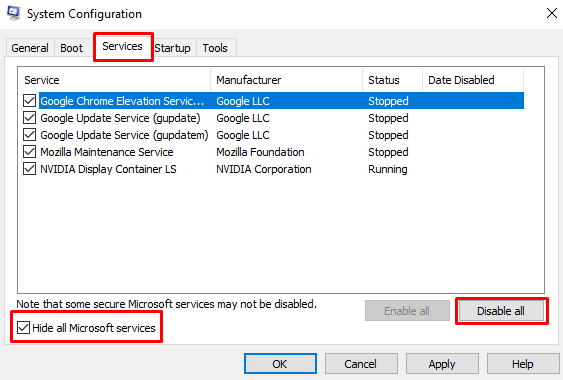
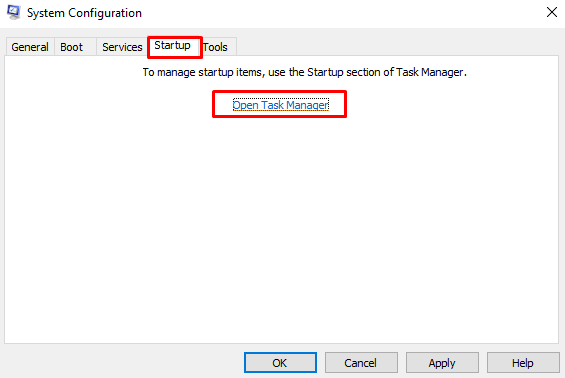
- .
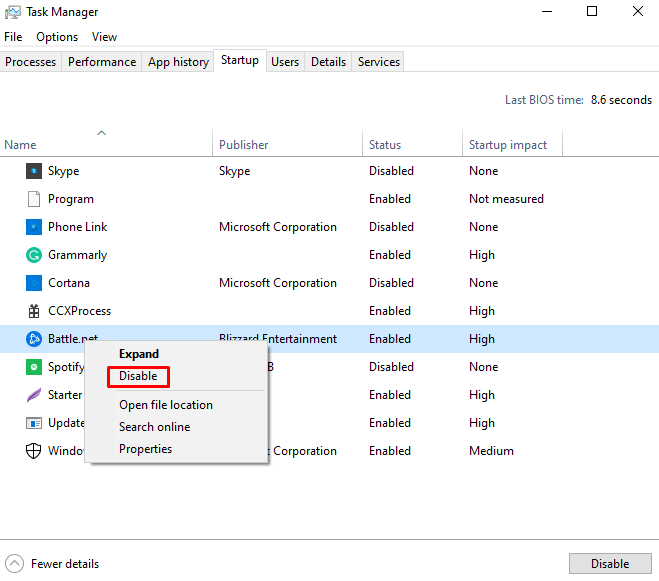
Para intentar aislar el problema, deberá desactivar todos los procesos uno por uno y reiniciar su PC después de cada uno. Una vez que identifiques el elemento que está causando la Pantalla Rosa de la Muerte, puedes desactivarlo permanentemente o eliminarlo de tu PC.
10. Llévalo al taller de reparación
Si nada de las soluciones enumeradas anteriormente ayuda, debería considerar llevar su PC a un taller de reparación y mostrarle el problema de la pantalla rosa de la muerte a un técnico. Esta es una opción especialmente buena si el problema se debe a un hardware defectuoso. Si su PC o computadora portátil todavía está cubierta por la garantía, querrá llevarla al centro de reparación oficial. También puede optar por ponerse en contacto con el fabricante y esperar sus instrucciones sobre dónde llevar su PC.
.